GO语言-开发工具Goland
一. 为什么使用开发工具
- 在企业开发中不使用记事本进行开发,而使用开发工具,因为开发工具可以提升开发效率
- 不同公司的开发工具可能不同,但是每个工具选择开发工具时都满足以下几点
- 提升开发效率
- 功能强大
- 软件使用不是特别复杂
- 针对公司项目,这个工具比较适合
- 在本套视频中使用JetBrains公司的Goland
二.Goland简介
- Goland由JetBrains公司推出的专门针对Go语言的开发工具,使用Goland时有如下优点
- 代码提示
- 快速编译
- 一键构建
- 可以访问官网进行下载,官方地址如下,也可以通过第三方手段去找破解版
1
http://www.jetbrains.com/go/
- Goland是收费的
三.Goland安装步骤
- 启动安装文件,点击
Next按钮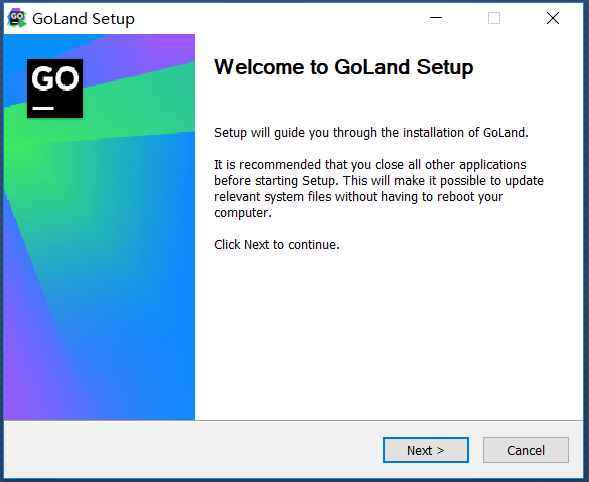
- 点击
Browse按钮,选择安装路径,安装路径尽量不要有中文.选择后点击Next按钮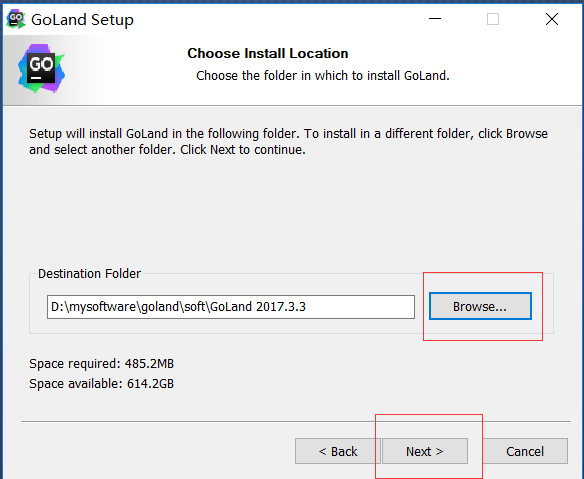
- 根据自己操作系统位数选择对应版本,并关联.go文件,然后点击
Next按钮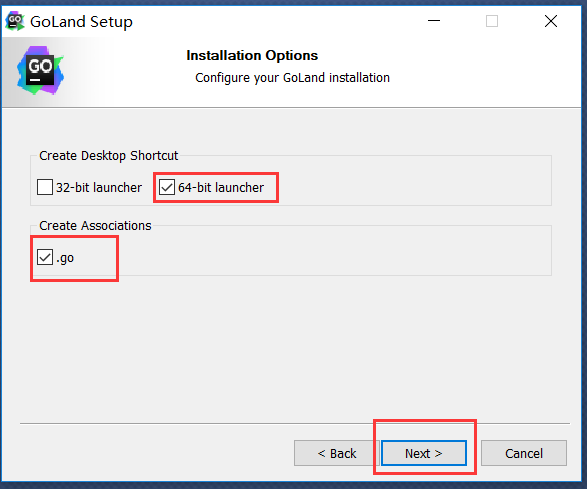
- 点击
Install进行安装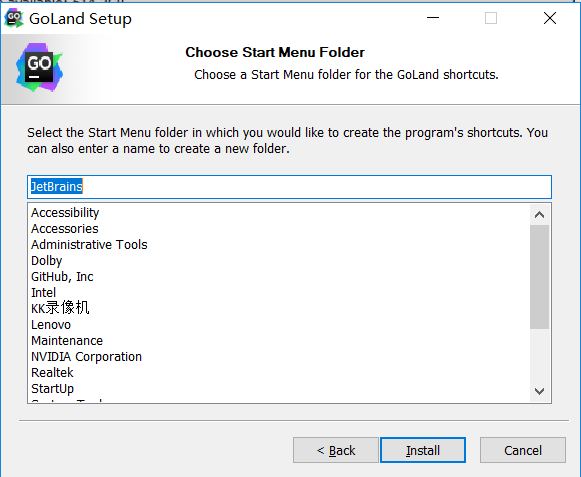
- 安装界面等待安装完成
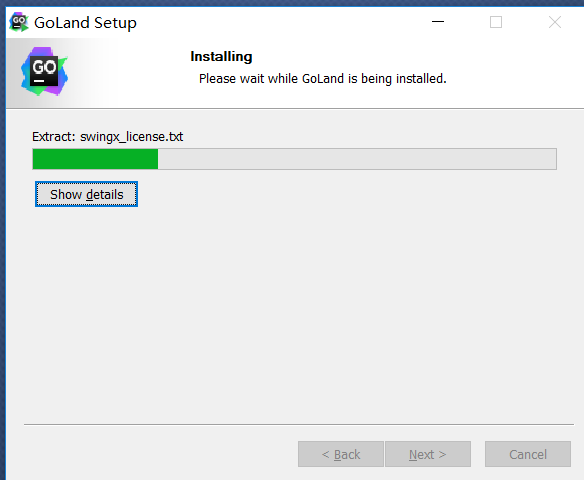
- 安装完成界面,点击
Finish按钮.如果点击Finish时,勾选复选框Run Goland会启动Goland开发工具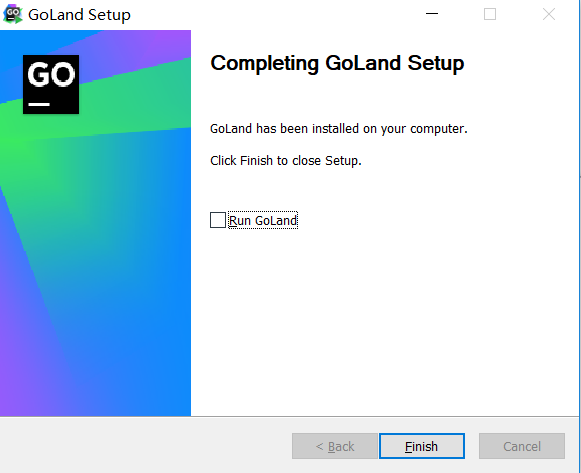
四.使用测试
- 新建项目
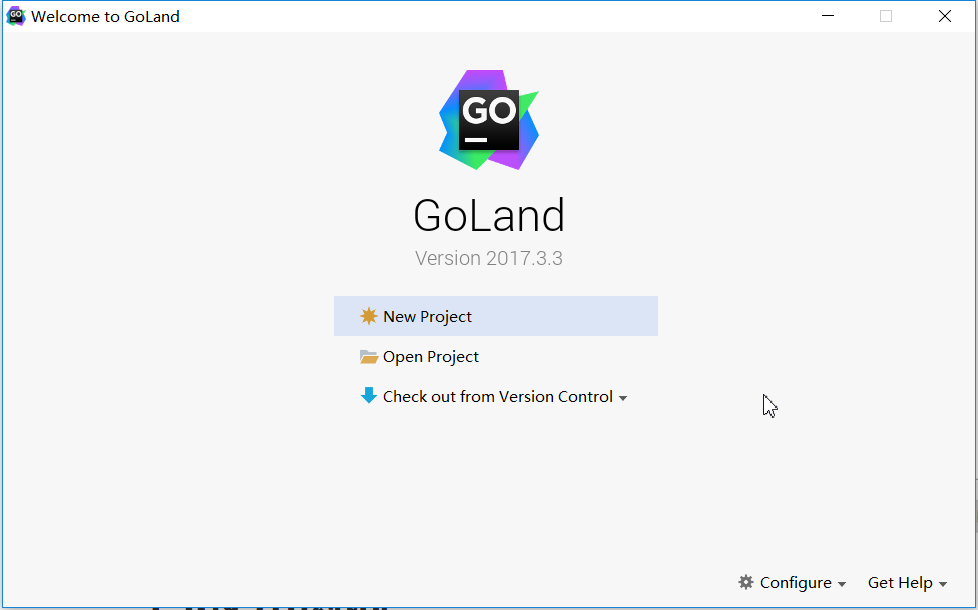
- 选择项目的路径,注意路径不要包含中文.我在D盘下新建gowork文件夹,把以后的项目都存放到gowork中
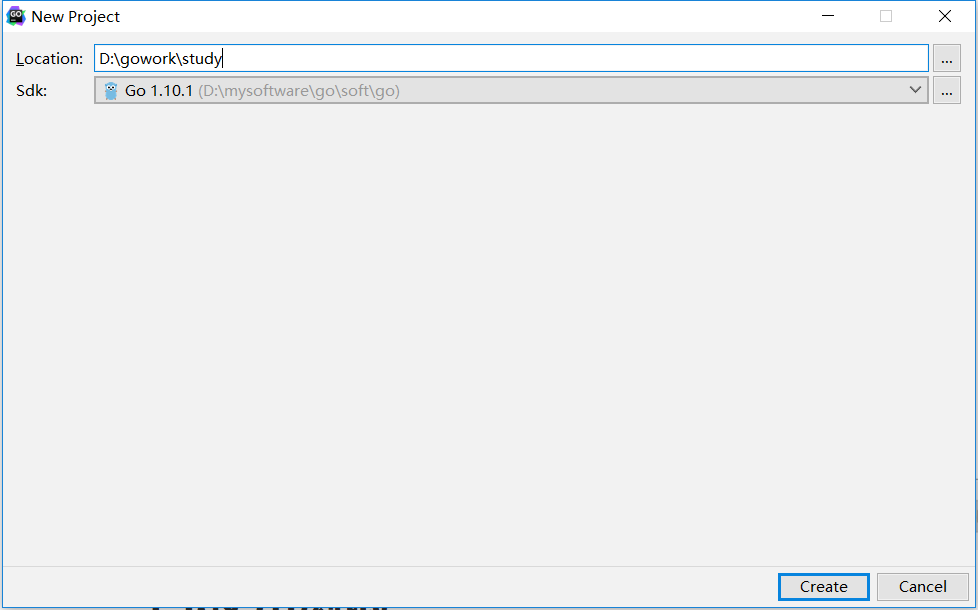
- 新建Go文件.右键”Study”–>”New”–>”Go File”
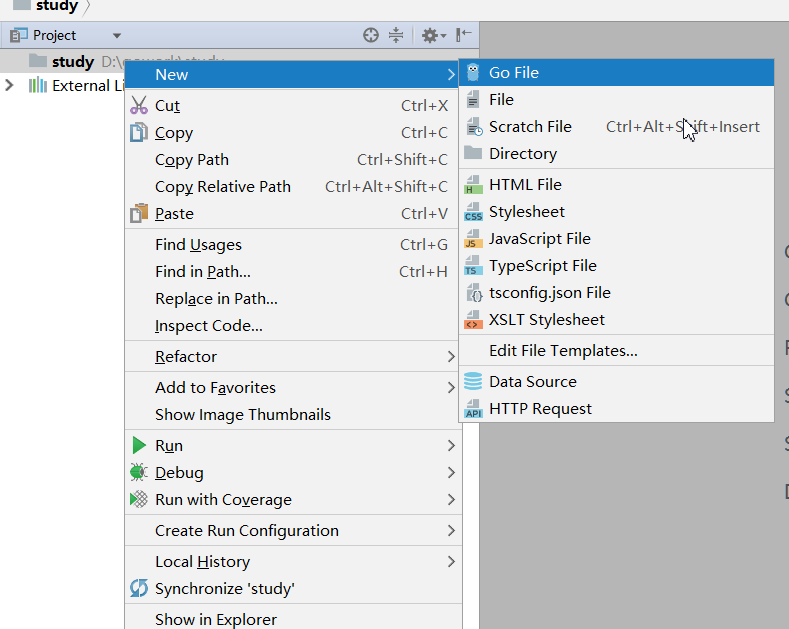
- 在弹出框中输入文件名:main.go, 选择Kind为”Simple Application”可以生成包名和主函数
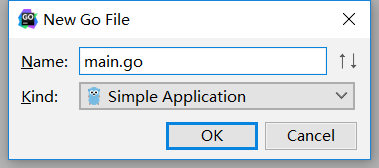
- 编写代码后,在空白位置右键,选择”Run ‘go build main.go’”
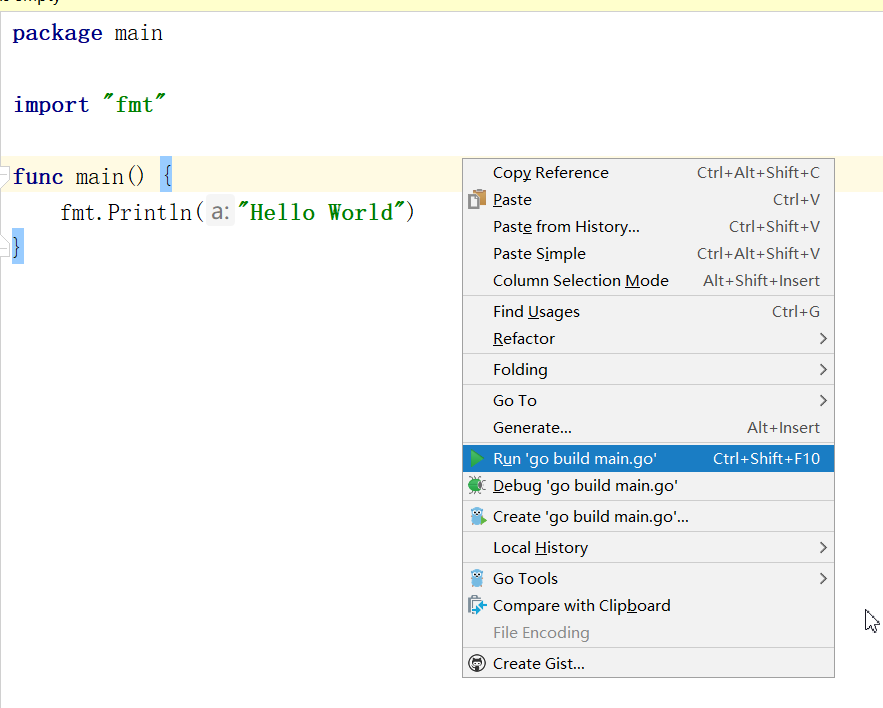
- 弹出控制台,观察结果
五.常用配置
- 主题设置(Darcula)
- 菜单”File”–>”Settings”–>Appearance & Behavior –>右侧Theme修改主题
- 字体大小设置(24)
- 菜单”File”–>”Settings”–>Editor –> Font –>右侧Size输入字体大小
- 快捷键设置(Eclipse)
- 菜单”File”–>”Settings”–>右侧选择自己熟悉软件的快捷键